Как создать цифровой товар¶
Чтобы создать цифровой (скачиваемый) товар:
Откройте страницу Товары → Товары в панели администратора.
Создайте новый товар (кнопка + в правой верхней части страницы) или откройте для редактирования уже существующий товар (нажмите на название товара).
Поставьте галочку Цифровой товар в разделе Подробнее.
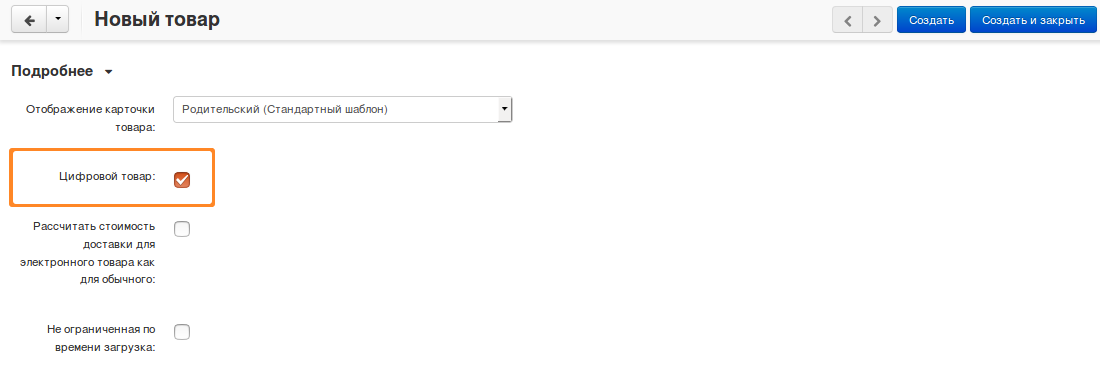
Важно
Если такой галочки нет, откройте страницу Настройки → Общие, поставьте галочку Включить продажу цифровых товаров и нажмите кнопку Сохранить.
Если товар доставляется физически, и нужно выбрать способ доставки, поставьте галочку Рассчитать стоимость доставки для электронного товара как для обычного.
Если нужно, чтобы возможность скачать товар была у покупателя в любое время после покупки, поставьте галочку Не ограниченная по времени загрузка.
Важно
Если у цифрового товара стоит галочка Не ограниченная по времени загрузка, то настройка Период доступности ключа для скачивания цифровых товаров в часах со страницы Настройки → Общие не будет влиять на этот товар.
Подсказка
Настройка Период доступности ключа для скачивания цифровых товаров в часах определяет, сколько часов есть у покупателя после покупки, чтобы скачать товар. Этот период может быть продлен для отдельного заказа на странице редактирования заказа.
Нажмите кнопку Создать или Сохранить.
Перейдите на вкладку Продаваемые файлы.
Нажмите кнопку Добавить файл. Откроется специальная форма, где можно будет загрузить необходимый файл.
Примечание
Если вы хотите загрузить для одного товара несколько файлов и разбить их по группам, добавьте сначала несколько папок с помощью кнопки Добавить папку.
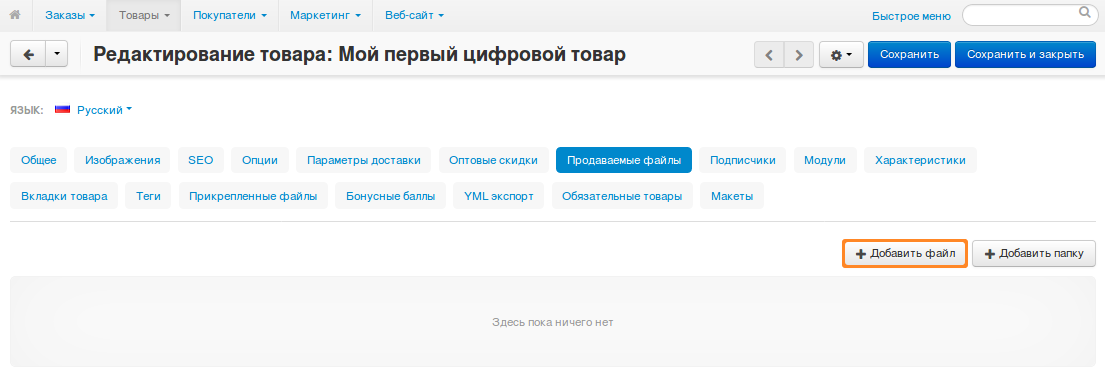
Примечание
Загруженные файлы хранятся в папке var/downloads в директории с установленным CS-Cart.
Выберите подходящий Режим активации для файла:
Вручную — покупатель сможет скачать файл после того, как это разрешит администратор.
Подсказка
Администраторы могут разрешить скачивание во вкладке Загрузки на странице редактирования заказа (Заказы → Все заказы → [Нажмите на ID заказа]).
Немедленно — покупатель сможет скачать файл сразу после оформления заказа.
После полной оплаты — покупатель сможет скачать файл после того, как статус заказа изменится на Обработан или Выполнен.
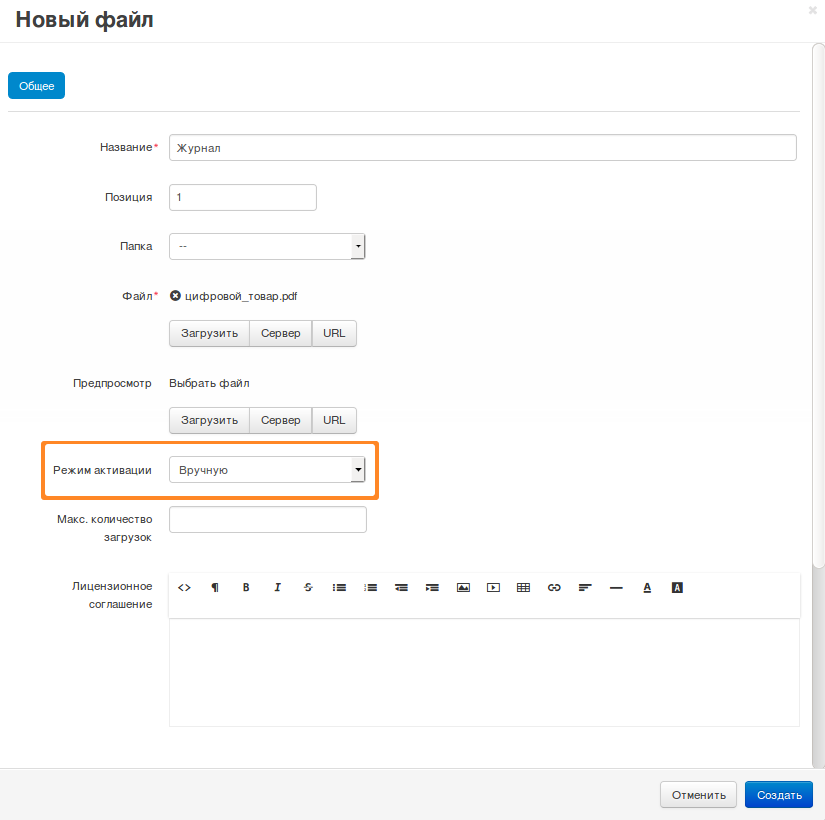
На странице размещенного заказа на витрине появится ссылка на страницу загрузки с именами файлов. Когда покупатель сможет загрузить файл, название файла станет ссылкой, которую покупатель также получит по электронной почте.
Нажмите кнопку Создать или Сохранить.
